Avtor TechieWriter
Kako oblikovati besedilo v programu Microsoft Excel z uporabo funkcij GORNJE, SPODNJE IN PROPER: Pozabite izbrisati celotno besedilo samo zato, ker ste pozabili vnesti njegovo pravilno obliko. Zdaj lahko vnesete besedilo na kakršen koli način, ki vam ustreza, in ga pozneje oblikujete s tremi preprostimi funkcijami; funkcije UPPER, LOWER in PROPER. Potopite se v članek, če želite izvedeti vse o tem preprostem triku.
KORAK 1
- Odprite list v Excel ki ima neoblikovano besedilo. Recimo, da želite, da bo Pravilno formatirano. To pomeni, da želite, da je prva črka vsake besede napisana z veliko začetnico, ostale pa z malimi črkami.
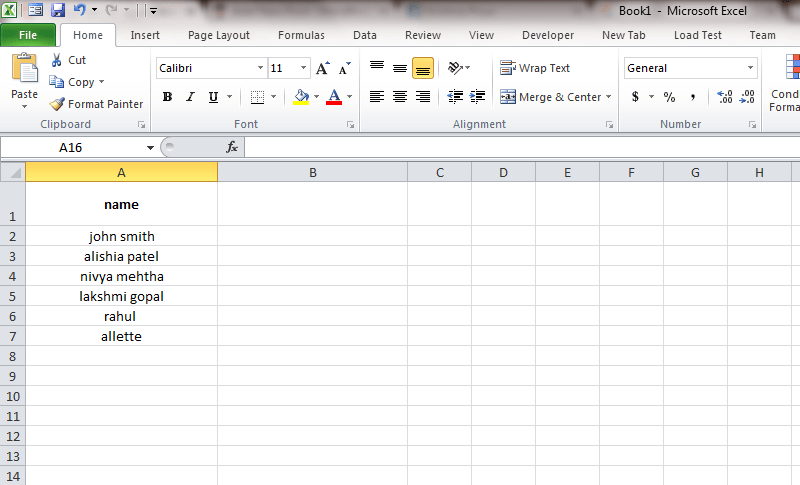
2. KORAK
- Za to kliknite celico poleg zgornje celice vašega neformatiranega stolpca. To pomeni, da če se neprečiščeno besedilo začne v celici A1, kliknite in izberite celico B1. Zdaj v vrstico s formulami vnesite = PRAVILNO (A1). Ko končate, pritisnite tipko Enter.

- Opomba: Kot primer sta podani celici A1 in B1. Izberete lahko poljubne celice, če izpolnjujejo pogoje, da so med seboj in so v isti vrstici. V nasprotnem primeru pravila za formulo ne boste mogli uporabiti za preostali del stolpca.
3. KORAK
- Zdaj preprosto kliknite na majhno kvadratna škatla v spodnjem desnem kotu nove celice. To bo uporabilo pravilo formule za celoten stolpec.
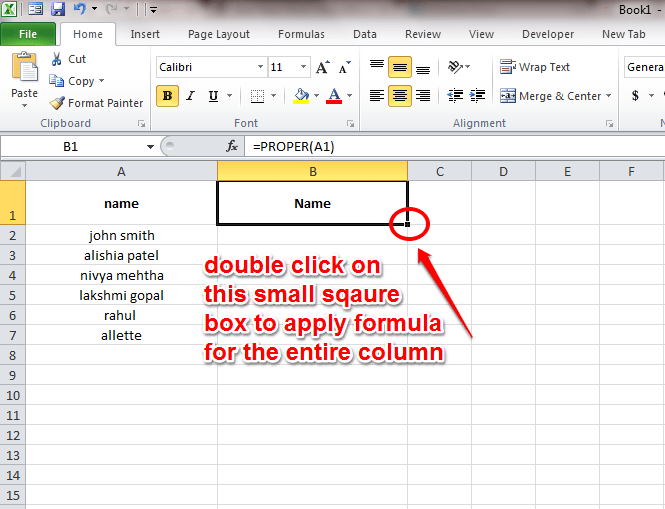
4. KORAK
- Tukaj si! Pravilo formule ste uspešno uporabili za celoten stolpec. Kot naslednji se znebimo prvega stolpca, ki je neoblikovan. Za to preprosto kopiranje prilepite ne bo dovolj, saj bo to dalo napaka formule. Če želite odpraviti to težavo, sledite spodnjim korakom.
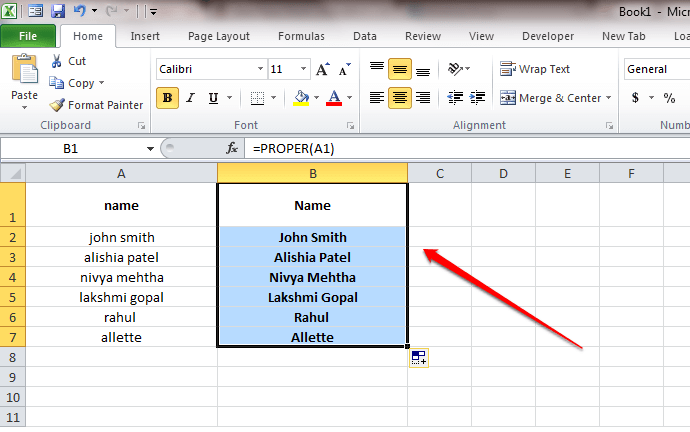
5. KORAK
- Kopirajte vsebino drugega stolpca z desnim klikom in izbiro kopirati. Lahko pa uporabite kombinacijo tipk CTRL + C.

6. KORAK
- Kot naslednjo izberite celotno prvo vrstico. To lahko storite s klikom na glavo celice, to je, A v našem primeru. Zdaj kliknite z desno miškino tipko in izberite Prilepite posebno. Med možnostmi v Prilepite posebno, izberite Prilepi vrednosti. Lahko kliknete prvo možnost v Prilepi vrednosti vnosi. To je to. Glejte spodnji posnetek zaslona za referenco.
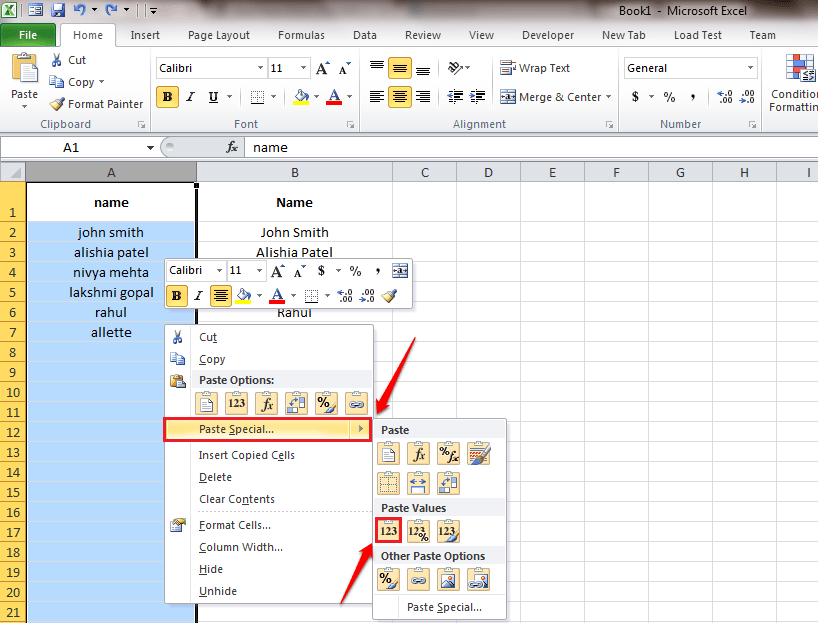
7. KORAK
- Zdaj lahko vidite, da so vrednosti v drugem stolpcu uspešno klonirane v prvega.

8. KORAK
- Na tej stopnji se lahko drugega stolpca enostavno znebite s klikom na glavo celice, B in udarjanje Izbriši tipko.
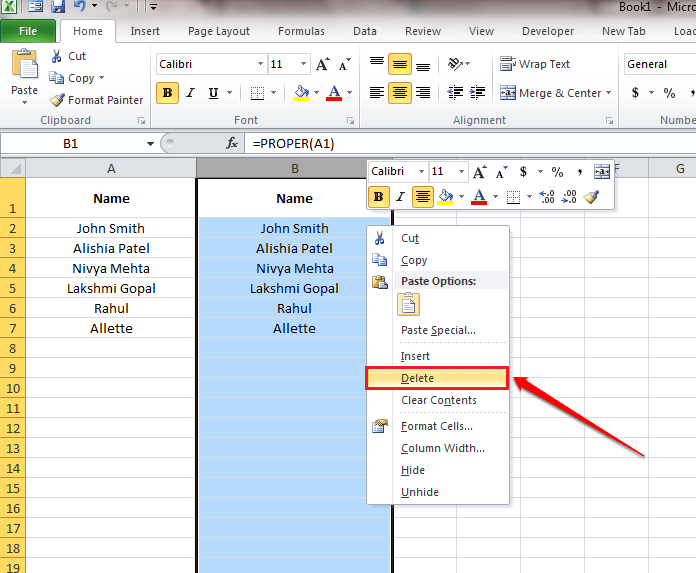
9. KORAK
- Poskusite lahko tudi z uporabo velikih začetnic celotnega besedila. Za to je uporabljena funkcija ZGORNJI funkcijo. Tako kot prej kliknite sosednjo celico in v vrstico s formulami vnesite = ZGORNJI (A1).

10. KORAK
- Še enkrat kliknite majhen kvadrat za široko uporabo stolpca formule.

11. KORAK
- Naslednje je spreminjanje celotnega besedila v male črke. Za to je uporabljena funkcija SPODNJI funkcijo. Tako kot prej kliknite sosednjo celico in v vrstico s formulami vnesite = NIŽJE (A1).

12. KORAK
- Kliknite na majhen kvadrat za široko uporabo stolpca formule. Da, končali smo!

Upam, da vam je bil članek koristen. Prosimo, pustite komentarje, če dvomite. Z veseljem bi pomagali. Spremljajte nas za več trikov, nasvetov in vdorov.


